
图像处理 占存:2.32MB 时间:2020-10-28
软件介绍: 是人们俗称的“ps”软件的简称,是由Adobe公司开发和发行的功能十分强大的图像处理软件。Photoshop...
若自己拍出的照片有点东倒西歪的感觉,那么不要烦恼哦,借助PS就可以调正了,今天小编就讲解PS把图片进行旋转的操作方法哦,希望能够帮助到大家呢。
首先将你的图片导入到PS中,你可以直接通过点击上方菜单的【图像】-【图像旋转】,然后你就可以根据你自身图片的情况来旋转图片。非常的简单。
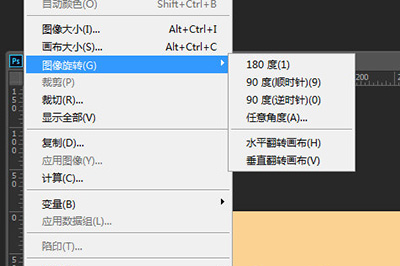
还有一种方法就是通过自定义来旋转,这种方法很适合拼图的时候使用。
将你的照片导入进去之后,选择【移动工具】(快捷键V),然后在上方勾选【显示变换控件】(快捷键CTRL+T)。
然后你的图片就会被框选,接着你要做的就是鼠标移到边框的的四个顶点,当你的鼠标指针变成弯曲的箭头时,你就可以自由的旋转你的图片了。
另外你是否注意到边框中间的点了吗,那个就是定位点,如果你不想将你的图片沿着中心旋转,你可以将定位点移到角落,然后你旋转的图片就会沿着定位点来旋转。
同样的你想精准的调整旋转角度,上面的精准调整数值可以通过修改来调整。
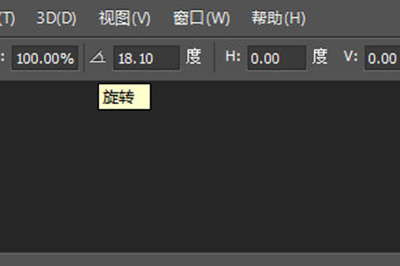
各位小伙伴们,看完上面的精彩内容,都清楚PS把图片进行旋转的操作流程了吧!